
Joseph Goodman
0
2847
461
Pokusil jsem se Raspberry Pi proměnit v mediální centrum, ale cítil jsem se zklamán?
Chybí na vašem Raspberry Pi důležité kanály, jako Netflix a Amazon Video? Efektivní instalace Plexu pro přístup k obsahu ve vaší domácí síti.
Naštěstí Kodi není jen o nelegálních doplňcích. Zde je návod, jak nainstalovat Netflix, Amazon Video a Plex na Raspberry Pi.
Potřebujete Raspberry Pi 3
Než začnete dále, ujistěte se, že používáte Raspberry Pi 3 nebo novější. Použili jsme Raspberry Pi 3 B +. Zatímco Raspberry Pi 2 je v pořádku, novější modely jsou vynikající pro streamování a dekódování dat z Netflix a Amazon Video.
Kontrola reality: Pokud jste se někdy pokusili získat doplňky Netflix nebo Amazon Video pracující na krabi Kodi založeném na Raspberry Pi, budete vědět, jak složité (a frustrující) to může být.
Obvykle jsou tyto problémy způsobeny kombinací špatných doplňků (nebo těch, které budou fungovat pouze s instalacemi Kodi pro stolní PC) a nízkými specifikacemi starších Raspberry Pis. Pokud používáte Raspberry Pi 3 B +, následující kroky vám umožní přístup k vašim stávajícím předplatným Netflix a Amazon Video prostřednictvím Kodi.
Nainstalujte Kodi na Raspberry Pi pomocí OSMC
Abyste mohli pracovat s Netflix, Amazon Video a Plex s minimálním úsilím, musíte použít OSMC (Open Source Media Center). OSMC je jednou z několika verzí Kodi dostupných pro Raspberry Pi Jak si vybrat nejlepší verzi Kodi pro Raspberry Pi Jak si vybrat nejlepší verzi Kodi pro Raspberry Pi Nejste si jisti, jak začít s Kodi pro Raspberry Pi? Zde jsou vaše nejlepší možnosti pro úžasné centrum domácích médií.
Stáhněte si instalační program z osmc.tv, který automatizuje proces zápisu OSMC na kartu microSD. (Můžete si také stáhnout bitovou kopii disku a nainstalovat na Raspberry Pi Jak nainstalovat operační systém na Raspberry Pi Jak nainstalovat operační systém na Raspberry Pi Zde je návod, jak nainstalovat operační systém na Raspberry Pi a jak klonovat dokonalé nastavení pro rychlé zotavení po havárii. obvyklým způsobem.)
Projděte si instalační program a ujistěte se, že jste vybrali nejnovější sestavení OSMC. Po výzvě můžete také nastavit bezdrátovou síť.
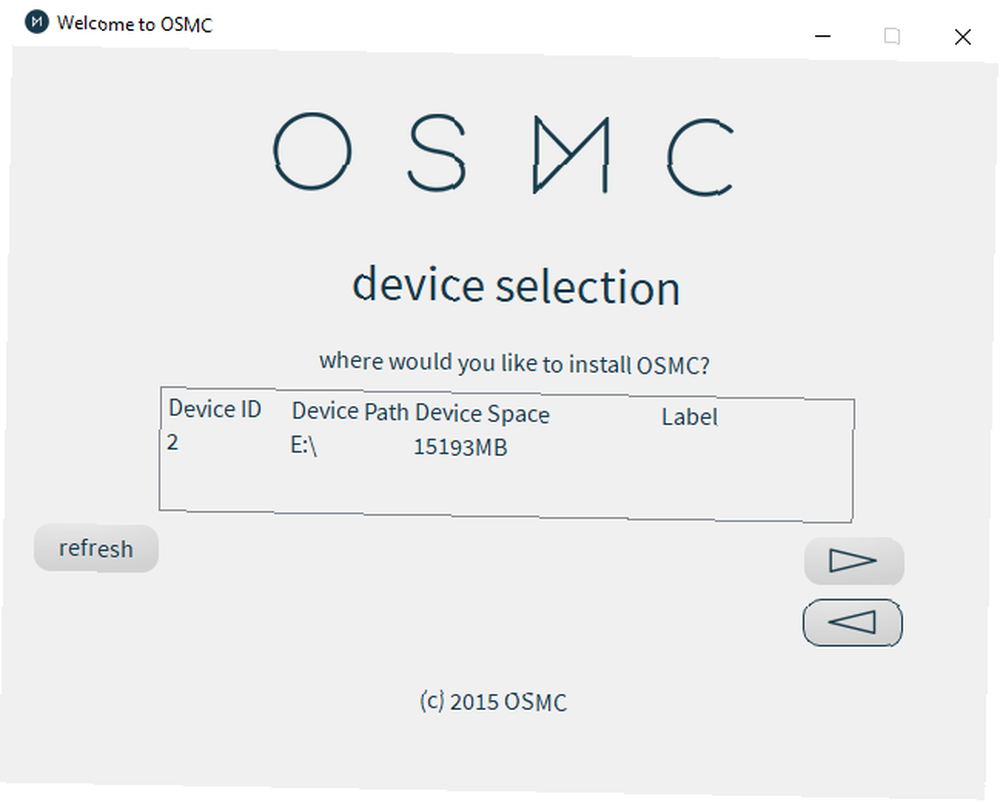
Po instalaci vložte SD kartu do Raspberry Pi, připojte ji k routeru přes Ethernet (můžete nastavit Wi-Fi, jakmile je vše nakonfigurováno) a port HDMI vašeho televizoru, poté připojte napájecí kabel.
Downgrade OSMC pro lepší stabilitu
Přestože jste nainstalovali OSMC, je vyžadována určitá verze, která není k dispozici pro zápis na disk microSD jako obrázek. Tento “noční stavba” je dostatečně stabilní pro spuštění doplňku Netflix, který si nainstalujete později.
Nejprve otevřete terminál nebo se připojte k OSMC přes SSH a zadejte:
sudo nano /etc/apt/sources.listV souboru připojte tento řádek ke spodní části; tím se přidá nový zdroj.
deb http://download.osmc.tv/dev/gmc-18 gmc-18 main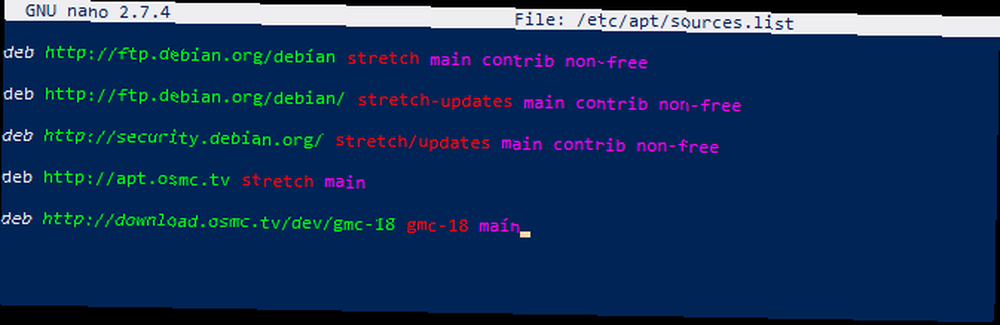
lis Ctrl + X uložit a ukončit. Dále přidejte certifikát GPG k ověření zdroje:
wget -qO - http://download.osmc.tv/dev/gmc-19/public/pubkey.asc | sudo apt-key add -Dalším krokem je aktualizace seznamu zdrojů:
aktualizace sudo aptPotom můžete spustit upgrade jádra:
sudo apt dist-upgrade -yPostupujte podle downgrading na novou sestavení.
sudo apt install rbp2-mediacenter-osmc = 17,8-433 -yMůže to chvíli trvat, takže buďte trpěliví. Po dokončení instalace nainstalujte pip:
sudo apt nainstalujte python-pip python-crypto build-essential -yNainstalujte tyto závislosti instalací těchto závislostí:
sudo apt install python-all-dev python-setuptools python-wheel -y sudo apt install python-crypto-dbg python-crypto-doc python-pip-whl -yTyto závislosti zajistí, že vše, co se chystáte nainstalovat, bude fungovat tak, jak bylo zamýšleno.
Nainstalujte a nakonfigurujte Plex pro streamování lokálních médií
Chcete streamovat video, hudbu nebo fotografie z jiného zařízení v síti? Budete potřebovat server Plex Nejlepší předpřipravená, kutilská a NAS řešení pro server Plex Nejlepší předpřipravená, kutilská a NAS řešení pro server Plex Hledáte nejlepší server Plex? Zde jsou některé z nejlepších způsobů rozpočtu, přednastavení a kutilství pro provoz serveru Plex! nainstalován na vašem PC a klientský doplněk nainstalován na vašem Raspberry Pi.
S OSMC spuštěným na Raspberry Pi přejděte na Nastavení> Prohlížeč doplňků> Instalace z úložiště> Doplňky videa. Procházejte seznamem, dokud nenajdete Plex, vyberte a Nainstalujte. Klikněte na OK potvrdit a počkat, až to skončí.
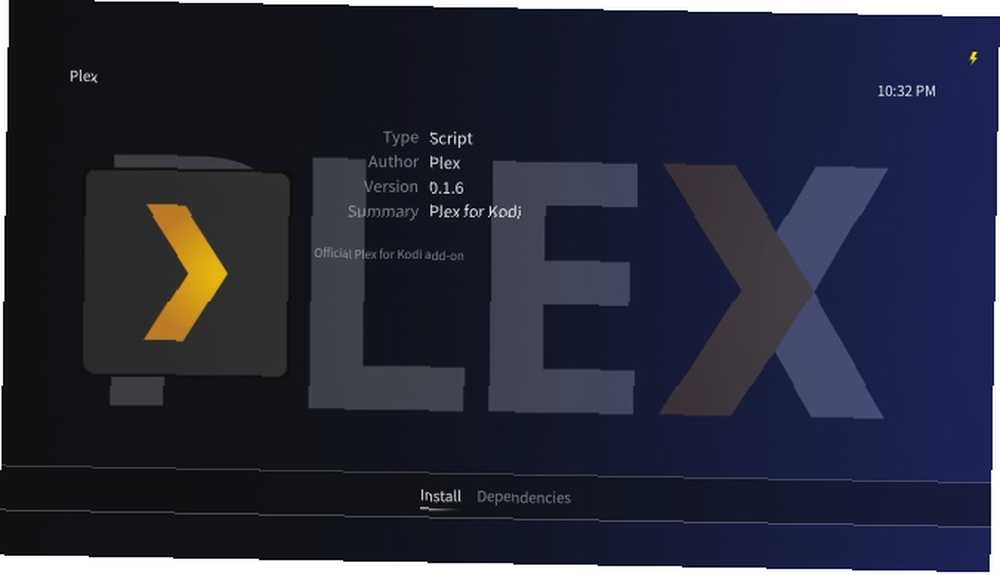
Po dokončení použijte Restartujte možnost restartovat Raspberry Pi.
I když se to děje, proč ne zkontrolovat našeho průvodce Plexem Váš průvodce po Plexu - Úžasné mediální centrum Váš průvodce po Plexu - Úžasné mediální centrum Pokud máte hodně místně uložených filmů a televizních pořadů, musíte nainstalovat Plex. A to je jediný průvodce, jak začít s Plexem, který kdy budete potřebovat přečíst. informace a tipy pro toto skvělé řešení pro streamování?
Nainstalujte a nakonfigurujte Amazon Video na Raspberry Pi
Chcete streamovat Amazon Video na Raspberry Pi? Tady je to, co musíte udělat.
Zůstaňte v terminálu (nebo SSH klientovi), je čas nainstalovat doplněk Amazon Video. Začněte používat wget příkaz ke stažení ZIP souboru přímo z GitHubu:
wget https://github.com/Sandmann79/xbmc/releases/download/v1.0.2/repository.sandmann79.plugins-1.0.2.zipV takovém případě přepněte svou pozornost na televizor a přejděte na Nastavení> Prohlížeč doplňků> Instalace ze souboru ZIP. Budete informováni, že instalace není možná z neznámých zdrojů, takže vyberte Nastavení, zaškrtněte políčko proti Neznámé zdroje. Potvrďte rozhodnutí výběrem Ano, poté přejděte na domovskou obrazovku a vraťte se na stránku Možnost instalace ze souboru ZIP.
Zde vyberte Kořenový souborový systém, pak najděte cestu domů> osmc> repository.sandmann79.plugins.
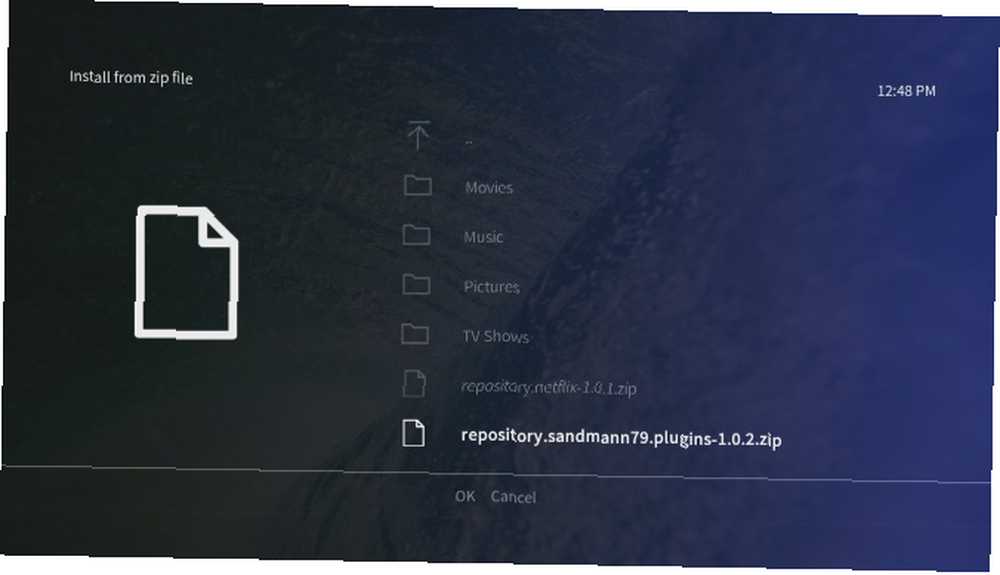
Vyberte toto a počkejte, až se rozbalí, poté přejděte zpět a najděte Nastavení> Prohlížeč doplňků> Instalovat z úložiště. Jít do Úložiště Sandmann79s a najít Video doplňky. Odtud vyberte Amazon VOD (alternativa se nazývá “Amazonka” je pro německé uživatele).
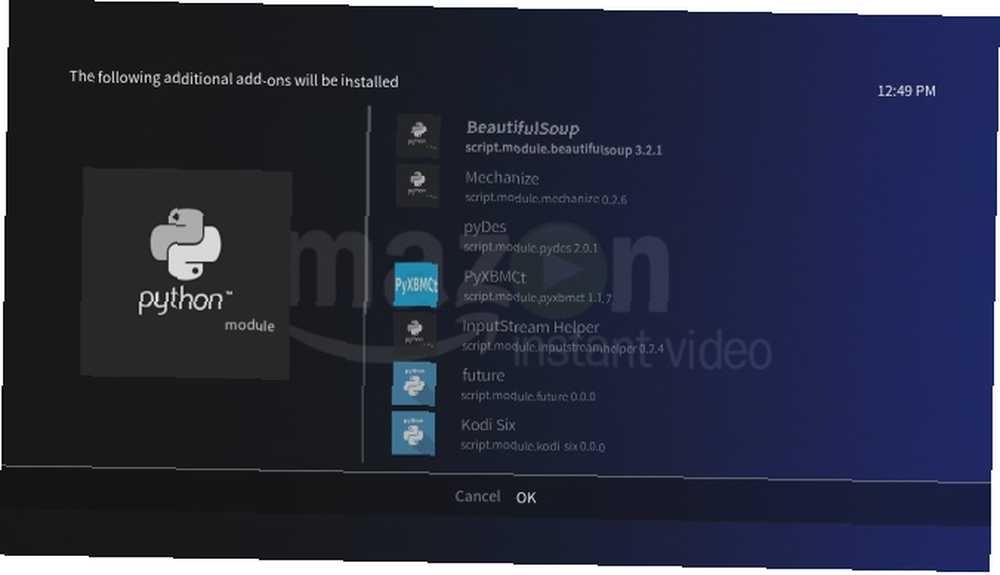
Vybrat Nainstalujte, poté potvrďte pomocí OK. Budou nainstalovány některé další doplňky (viz obrázek výše). Nechte to dokončit a restartujte Raspberry Pi. Po restartu je čas nakonfigurovat doplněk. Přejděte na Nastavení> Prohlížeč doplňků> Moje doplňky> Doplňky videa, a vyberte Amazon VOD.
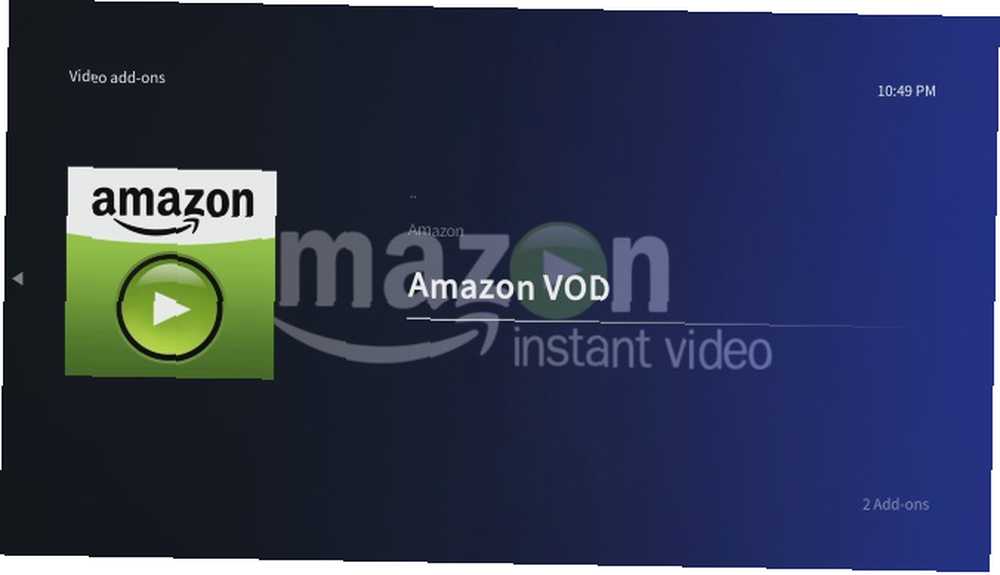
Jít do Konfigurovat, a v Všeobecné pohled změnit Možnost přehrávání aby Vstupní proud je vybrána. Pak v Spojení zobrazení, vyberte Přihlásit se a zadejte své přihlašovací údaje k Amazonu. Pokud máte ve svém Amazonském účtu povoleno dvoufaktorové ověření, budete vyzváni k zadání kódu, který byl odeslán do vašeho zařízení.
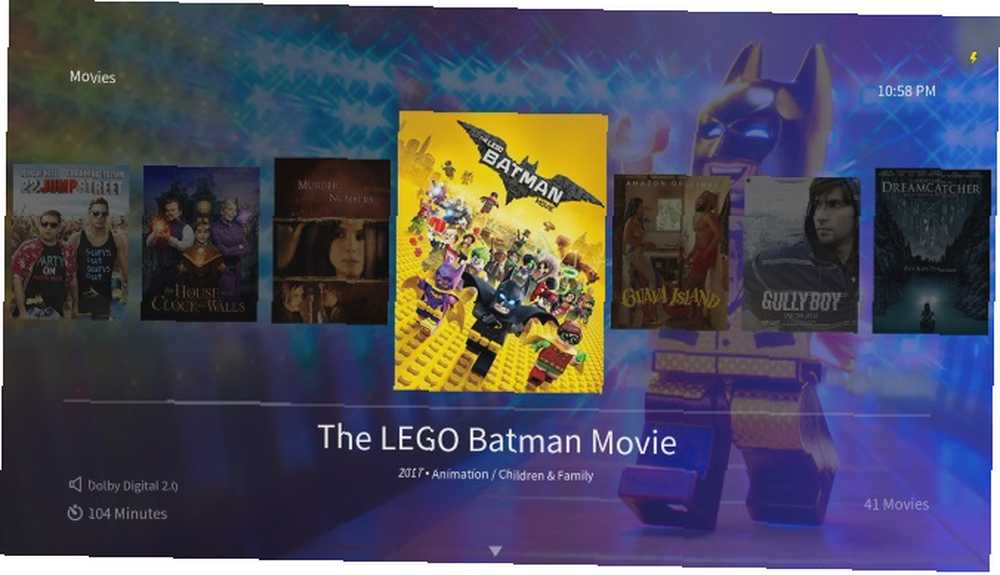
Díky tomu budete připraveni sledovat videoobsah Amazonu! Amazon VOD najdete pod doplňky.
Nainstalujte a nakonfigurujte Netflix na Raspberry Pi
Podívejme se na streamování Netflixu na Raspberry Pi.
Chcete-li nainstalovat klienta Netflix na Raspberry Pi, musíte nejprve provést drobnou konfiguraci. Do terminálu zadejte:
pip nainstalujte pycryptodomexToto je závislost vyžadovaná pro spuštění Netflixu. Doplněk musí vědět, kde to je, takže přidejte symbolický odkaz:
sudo ln -s /usr/lib/python2.7/dist-packages/Crypto /usr/lib/python2.7/dist-packages/CryptodomePoté si stáhněte samotný doplněk z GitHubu.
wget https://github.com/kodinerds/repo/raw/master/repository.netflix/repository.netflix-1.0.1.zipVraťte svou pozornost na televizi a vyhledejte soubor ZIP: Nastavení> Prohlížeč doplňků> Instalace ze souboru ZIP. Pod Kořenový souborový systém, nalézt domů> osmc> repository.netflix-1.0.1.zip, a vyberte Nainstalujte.
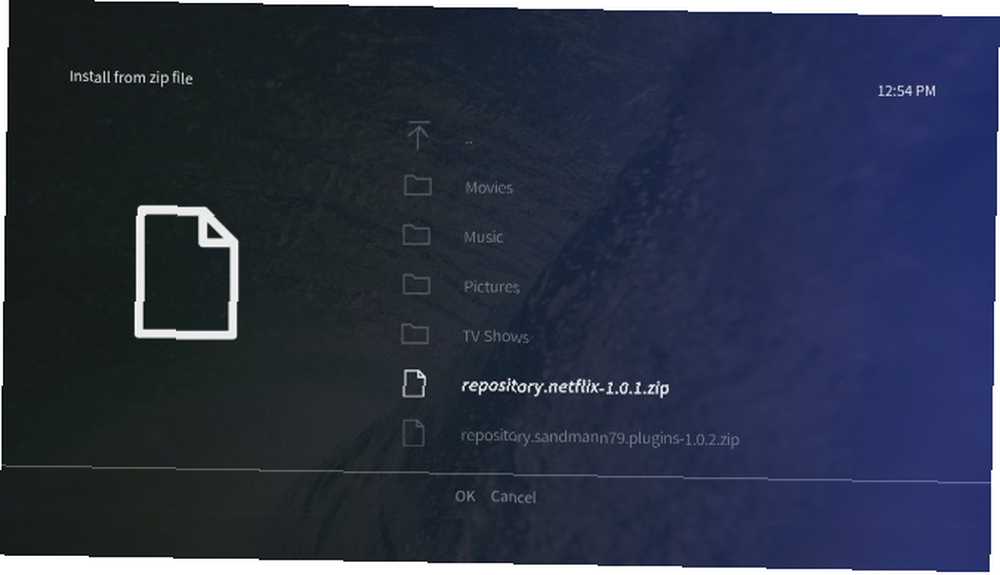
Počkejte na oznámení, poté se vraťte a přejděte na Nastavení> Prohlížeč doplňků> Instalace z úložiště> Netflix Addon Repository, a pak Video doplňky. Zde najdete Netflix; vybrat Nainstalujte, poté vyberte nejnovější verzi OK.
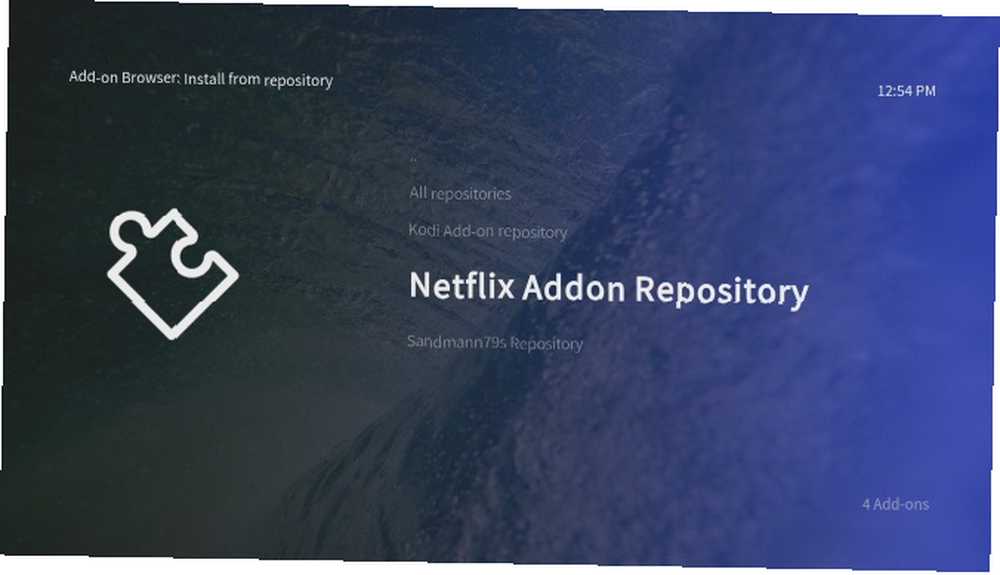
Po dokončení restartujte Raspberry Pi. Po restartu budete muset doplněk nakonfigurovat pomocí svých pověření Netflix.
otevřeno Nastavení> Prohlížeč doplňků> Moje doplňky> Doplňky videa> Netflix, vybrat Konfigurovat, pak najděte Účet. Pod Přepnout účet, zadejte své přihlašovací údaje.
Budete také muset nakonfigurovat modul InputStream. v Nastavení> Prohlížeč doplňků> Moje doplňky, nalézt VideoPlayer InputStream a vyberte InputStream Adaptivní.
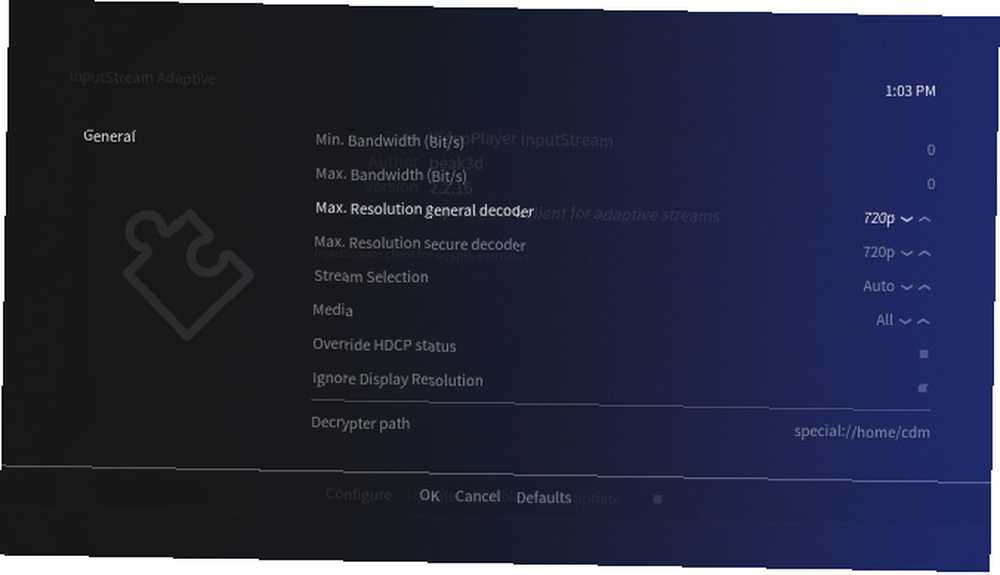
Vybrat Konfigurovat, pak nastavit Max Rozlišení obecný dekodér a Bezpečný dekodér s maximálním rozlišením takže odpovídají rozlišení vašeho televizoru.
Klikněte na OK pro potvrzení a ukončení.
Nakonec nainstalujte a nakonfigurujte Widevine CMD
Dosud jste nainstalovali Plex, Amazon Video a Netflix. Jste téměř nastaveni, ale než budete moci cokoli sledovat, musíte si stáhnout dešifrovací modul Widevine CMD. Nemůžete to však udělat ručně; místo toho to musí udělat doplněk Amazon nebo Netflix.
Vyberte buď doplněk, vyberte video a přehrajte. Okamžitě budete upozorněni, že Widevine CMD je třeba stáhnout. Protože se jedná o proprietární modul, nejde o otevřený zdroj.
Vybrat Nainstalujte Widevine a postupujte podle pokynů.
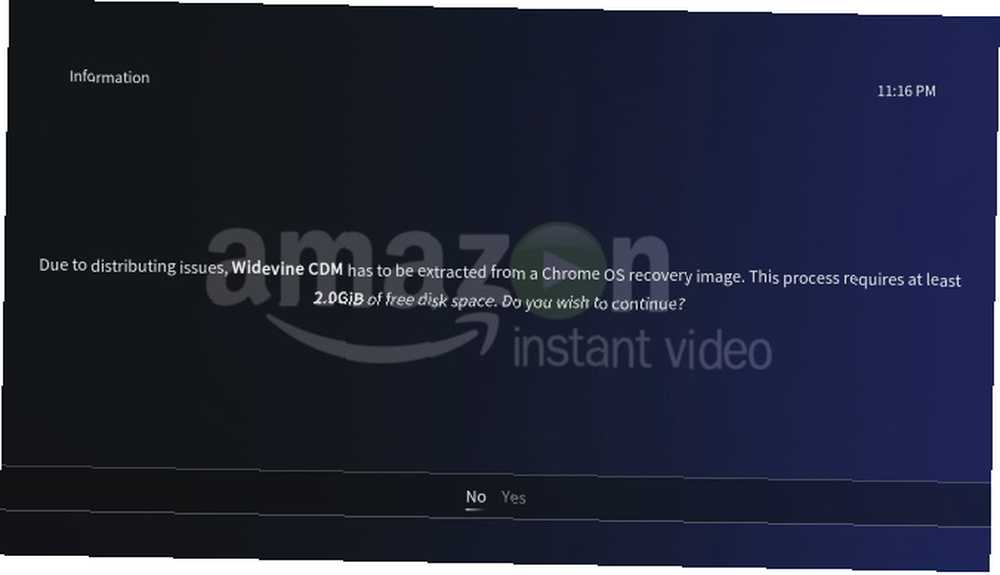
Obrázek pro obnovení operačního systému Chrome OS, který je extrahován z Widevine CMD. To může chvíli trvat, než se stáhne a rozbalí, takže nechte Raspberry Pi pracovat svým vlastním tempem, podle jakýchkoli požadavků OSMC pro dokončení instalace.
Jakmile je Widevine CMD nainstalován, je to dobrý nápad restartovat Raspberry Pi ještě jednou.
Vaše Raspberry Pi je nyní Ultimate Media Center
To je vše: nyní můžete streamovat Netflix a Amazon Video na Raspberry Pi a prostřednictvím Plexu můžete snadno streamovat video z jiného počítače ve vaší síti. Stručně řečeno, vaše mediální centrum Raspberry Pi založené na Kodi je opět úžasné.
Pokud máte zájem o živé vysílání YouTube se svým Raspberry Pi Jak žít Stream na YouTube s Raspberry Pi Jak žít Stream na YouTube s Raspberry Pi Zde je návod, jak proměnit Raspberry Pi v přenosnou webovou kameru, která může žít streamujte na YouTube! místo toho se podívejte na našeho užitečného průvodce.
Máte další Raspberry Pi po ruce? Zde je návod, jak nastavit Raspberry Pi jako mediální server Plex Jak změnit Raspberry Pi na mediální server Plex Jak změnit Raspberry Pi na mediální server Plex Zde je návod, jak nainstalovat server Plex na Raspberry Pi, nakonfigurovat jej a začněte streamovat filmy, televizní pořady, hudbu a další. .











